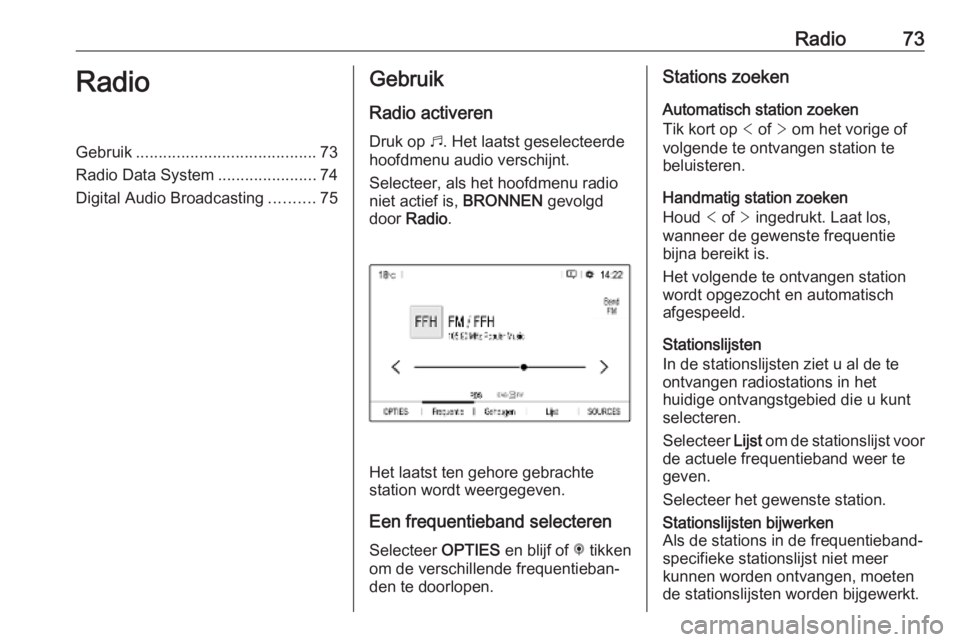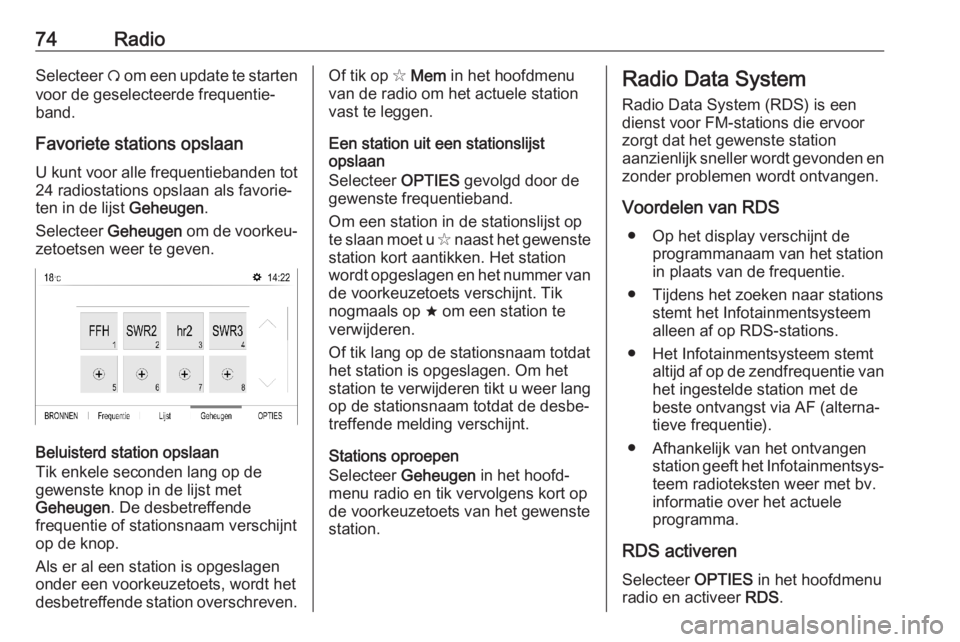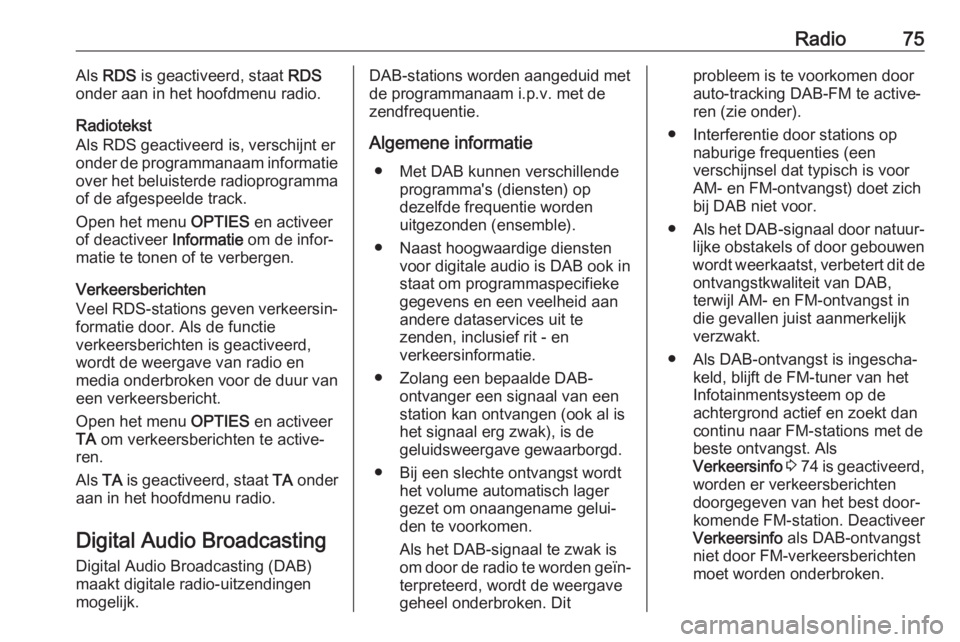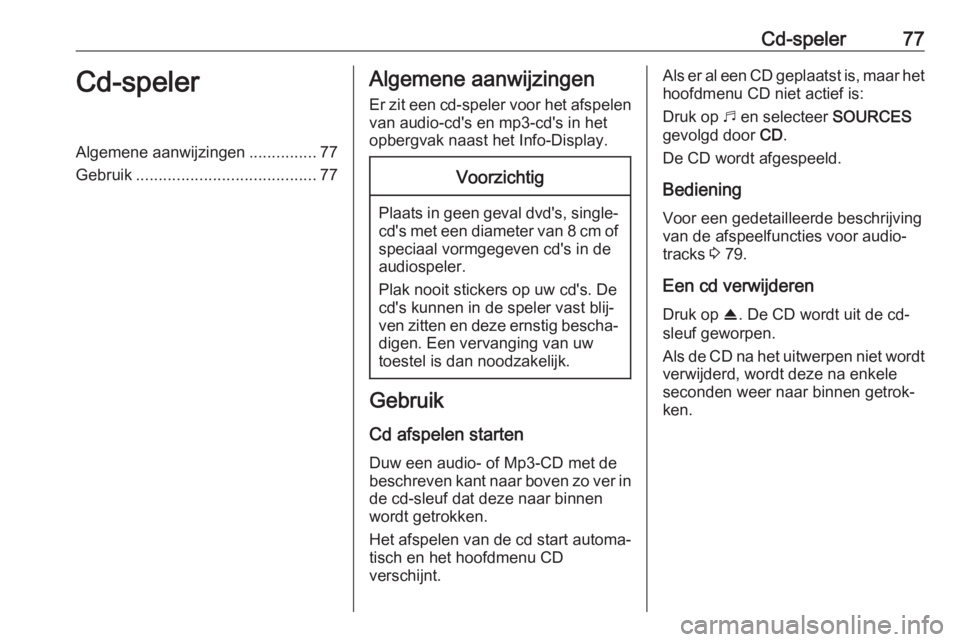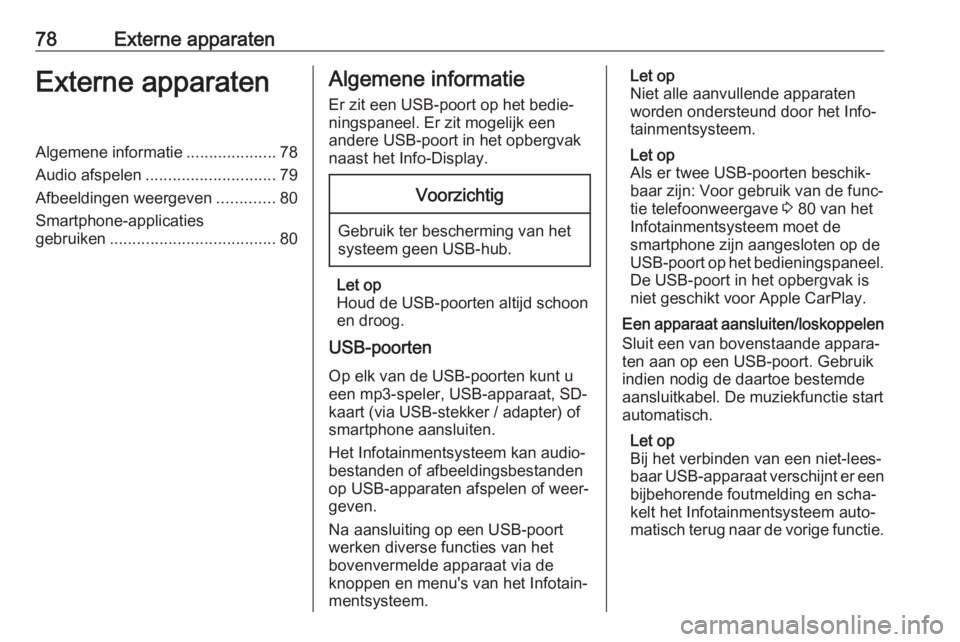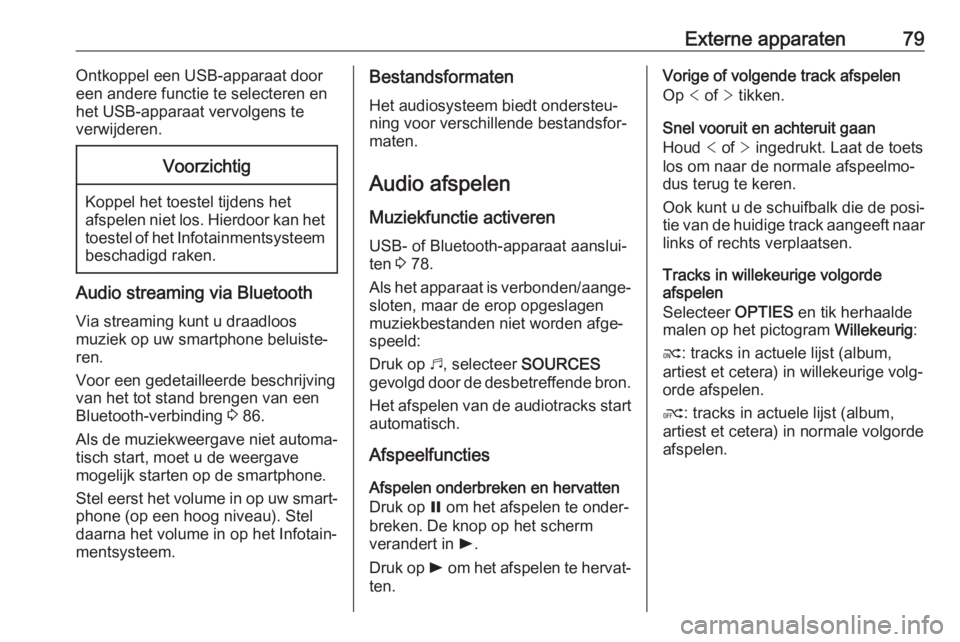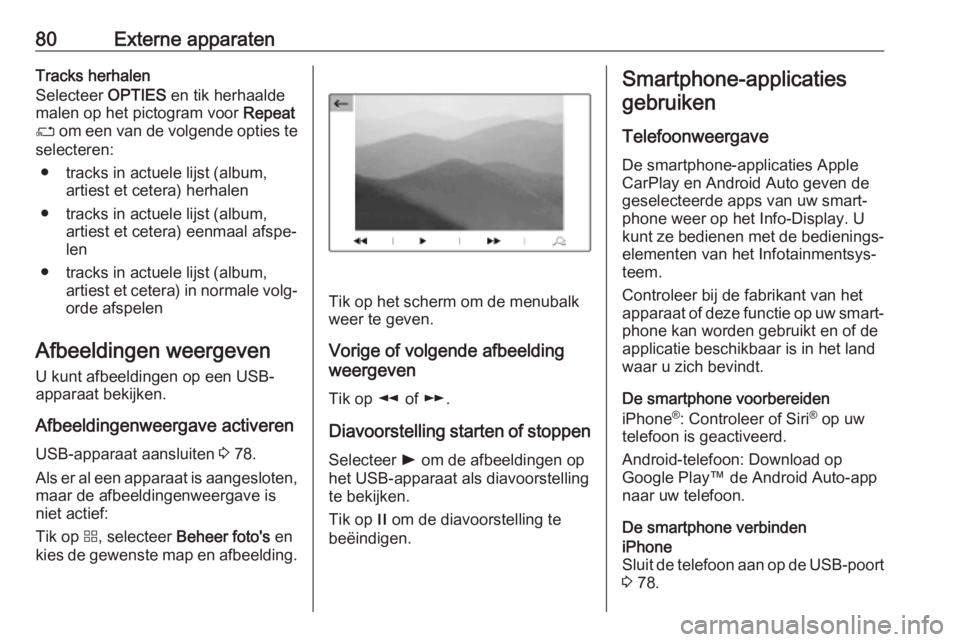Page 73 of 129
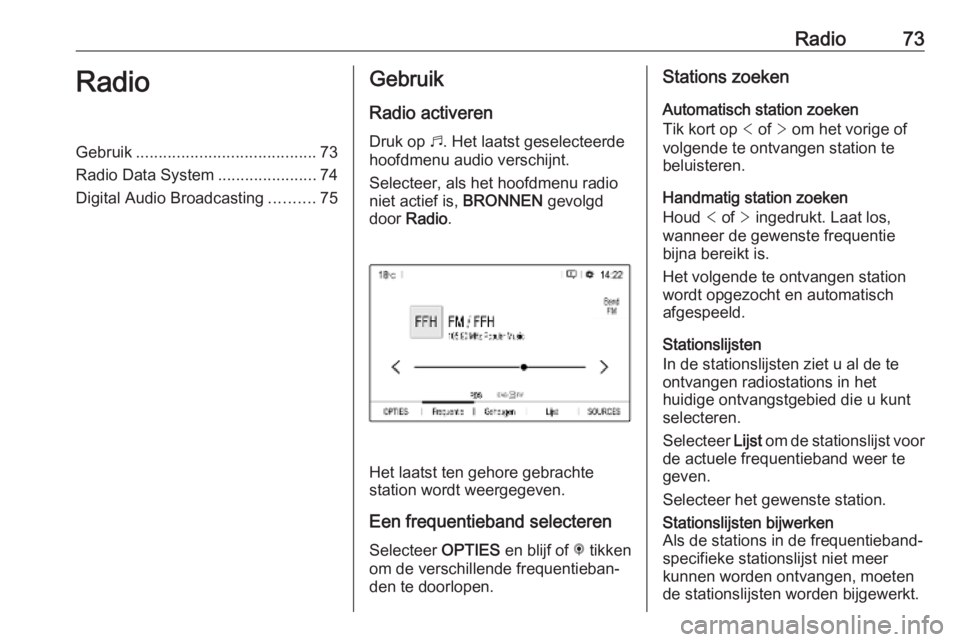
Radio73RadioGebruik........................................ 73
Radio Data System ......................74
Digital Audio Broadcasting ..........75Gebruik
Radio activeren
Druk op b. Het laatst geselecteerde
hoofdmenu audio verschijnt.
Selecteer, als het hoofdmenu radio
niet actief is, BRONNEN gevolgd
door Radio .
Het laatst ten gehore gebrachte
station wordt weergegeven.
Een frequentieband selecteren Selecteer OPTIES en blijf of i tikken
om de verschillende frequentieban‐
den te doorlopen.
Stations zoeken
Automatisch station zoeken
Tik kort op < of > om het vorige of
volgende te ontvangen station te
beluisteren.
Handmatig station zoeken
Houd < of > ingedrukt. Laat los,
wanneer de gewenste frequentie
bijna bereikt is.
Het volgende te ontvangen station
wordt opgezocht en automatisch
afgespeeld.
Stationslijsten
In de stationslijsten ziet u al de te
ontvangen radiostations in het
huidige ontvangstgebied die u kunt
selecteren.
Selecteer Lijst om de stationslijst voor
de actuele frequentieband weer te
geven.
Selecteer het gewenste station.Stationslijsten bijwerken
Als de stations in de frequentieband‐
specifieke stationslijst niet meer
kunnen worden ontvangen, moeten
de stationslijsten worden bijgewerkt.
Page 74 of 129
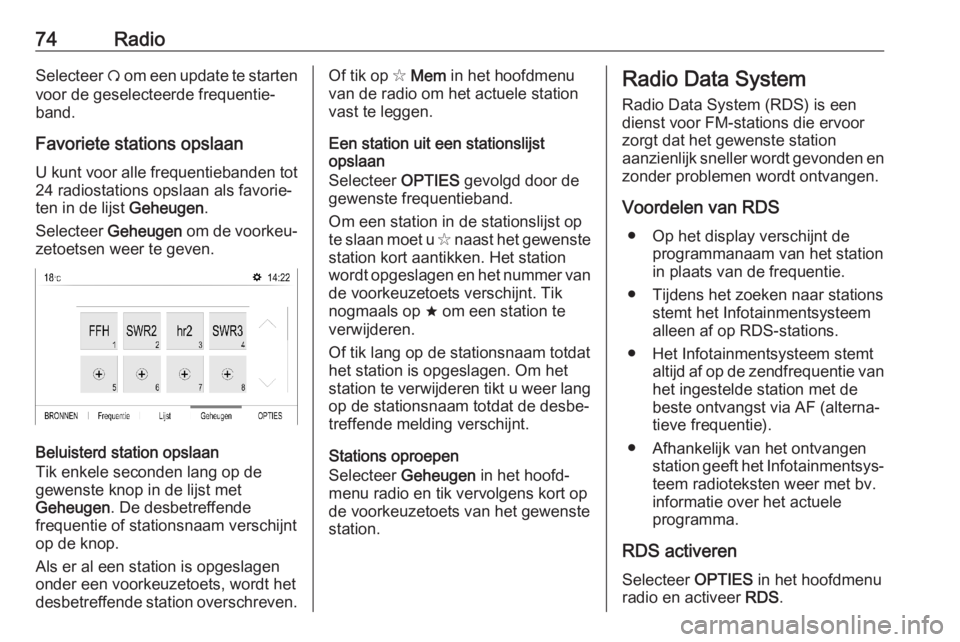
74RadioSelecteer Ü om een update te starten
voor de geselecteerde frequentie‐
band.
Favoriete stations opslaan
U kunt voor alle frequentiebanden tot 24 radiostations opslaan als favorie‐
ten in de lijst Geheugen.
Selecteer Geheugen om de voorkeu‐
zetoetsen weer te geven.
Beluisterd station opslaan
Tik enkele seconden lang op de
gewenste knop in de lijst met
Geheugen . De desbetreffende
frequentie of stationsnaam verschijnt
op de knop.
Als er al een station is opgeslagen onder een voorkeuzetoets, wordt het
desbetreffende station overschreven.
Of tik op ✩ Mem in het hoofdmenu
van de radio om het actuele station
vast te leggen.
Een station uit een stationslijst
opslaan
Selecteer OPTIES gevolgd door de
gewenste frequentieband.
Om een station in de stationslijst op te slaan moet u ✩ naast het gewenste
station kort aantikken. Het station
wordt opgeslagen en het nummer van
de voorkeuzetoets verschijnt. Tik
nogmaals op ; om een station te
verwijderen.
Of tik lang op de stationsnaam totdat
het station is opgeslagen. Om het
station te verwijderen tikt u weer lang op de stationsnaam totdat de desbe‐
treffende melding verschijnt.
Stations oproepen
Selecteer Geheugen in het hoofd‐
menu radio en tik vervolgens kort op
de voorkeuzetoets van het gewenste
station.Radio Data System
Radio Data System (RDS) is een
dienst voor FM-stations die ervoor zorgt dat het gewenste station
aanzienlijk sneller wordt gevonden en zonder problemen wordt ontvangen.
Voordelen van RDS ● Op het display verschijnt de programmanaam van het station
in plaats van de frequentie.
● Tijdens het zoeken naar stations stemt het Infotainmentsysteemalleen af op RDS-stations.
● Het Infotainmentsysteem stemt altijd af op de zendfrequentie vanhet ingestelde station met de
beste ontvangst via AF (alterna‐
tieve frequentie).
● Afhankelijk van het ontvangen station geeft het Infotainmentsys‐teem radioteksten weer met bv.
informatie over het actuele
programma.
RDS activeren Selecteer OPTIES in het hoofdmenu
radio en activeer RDS.
Page 75 of 129
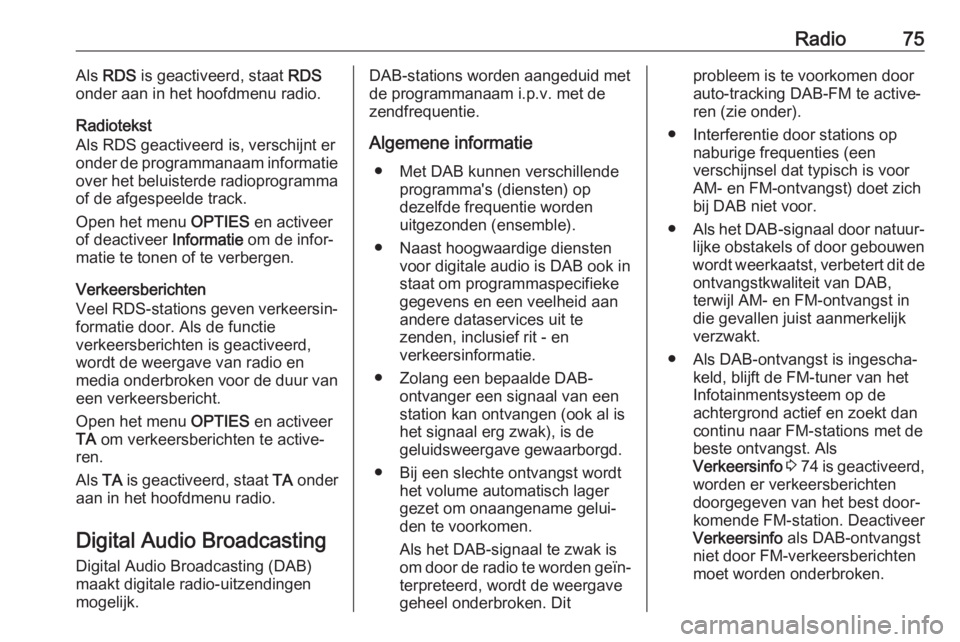
Radio75Als RDS is geactiveerd, staat RDS
onder aan in het hoofdmenu radio.
Radiotekst
Als RDS geactiveerd is, verschijnt er
onder de programmanaam informatie
over het beluisterde radioprogramma
of de afgespeelde track.
Open het menu OPTIES en activeer
of deactiveer Informatie om de infor‐
matie te tonen of te verbergen.
Verkeersberichten
Veel RDS-stations geven verkeersin‐ formatie door. Als de functie
verkeersberichten is geactiveerd,
wordt de weergave van radio en
media onderbroken voor de duur van
een verkeersbericht.
Open het menu OPTIES en activeer
TA om verkeersberichten te active‐
ren.
Als TA is geactiveerd, staat TA onder
aan in het hoofdmenu radio.
Digital Audio Broadcasting
Digital Audio Broadcasting (DAB)
maakt digitale radio-uitzendingen
mogelijk.DAB-stations worden aangeduid met
de programmanaam i.p.v. met de
zendfrequentie.
Algemene informatie ● Met DAB kunnen verschillende programma's (diensten) op
dezelfde frequentie worden
uitgezonden (ensemble).
● Naast hoogwaardige diensten voor digitale audio is DAB ook in
staat om programmaspecifieke
gegevens en een veelheid aan
andere dataservices uit te
zenden, inclusief rit - en
verkeersinformatie.
● Zolang een bepaalde DAB- ontvanger een signaal van een
station kan ontvangen (ook al is
het signaal erg zwak), is de
geluidsweergave gewaarborgd.
● Bij een slechte ontvangst wordt het volume automatisch lagergezet om onaangename gelui‐
den te voorkomen.
Als het DAB-signaal te zwak is om door de radio te worden geïn‐ terpreteerd, wordt de weergave
geheel onderbroken. Ditprobleem is te voorkomen door
auto-tracking DAB-FM te active‐
ren (zie onder).
● Interferentie door stations op naburige frequenties (een
verschijnsel dat typisch is voor AM- en FM-ontvangst) doet zich
bij DAB niet voor.
● Als het DAB-signaal door natuur‐
lijke obstakels of door gebouwen
wordt weerkaatst, verbetert dit de ontvangstkwaliteit van DAB,
terwijl AM- en FM-ontvangst in die gevallen juist aanmerkelijk
verzwakt.
● Als DAB-ontvangst is ingescha‐ keld, blijft de FM-tuner van het
Infotainmentsysteem op de
achtergrond actief en zoekt dan
continu naar FM-stations met de
beste ontvangst. Als
Verkeersinfo 3 74 is geactiveerd,
worden er verkeersberichten doorgegeven van het best door‐
komende FM-station. Deactiveer
Verkeersinfo als DAB-ontvangst
niet door FM-verkeersberichten
moet worden onderbroken.
Page 76 of 129
76RadioFM-DAB-linksDeze functie maakt het mogelijk om
over te schakelen van een FM-station
op een DAB-station of andersom.
Er wordt overgeschakeld van een
FM-station op een DAB-station zodra
het desbetreffende DAB-station
beschikbaar is. Het wordt daarom
geadviseerd om favoriete stations op
te slaan als DAB-stations om frequent
overschakelen tegen te gaan.
Er wordt overgeschakeld van een
DAB-station op een FM-station, als
het signaal te zwak is voor ontvangst
door de receiver.
Activering
Een voorwaarde vóór activering van
de FM-DAB-links is dat RDS moet zijn
geactiveerd.
Om FM-DAB-links te activeren, moet
u OPTIES selecteren in het hoofd‐
menu radio en vervolgens FM-DAB
activeren.
Het volgende symbool verschijnt bij
activering van FM-DAB-links:
Uitschakelen
Om FM-DAB-links te deactiveren,
moet u OPTIES selecteren in het
hoofdmenu radio en vervolgens FM-
DAB deactiveren.
FM-DAB-links wordt automatisch
gedeactiveerd bij deactivering van
RDS .
Page 77 of 129
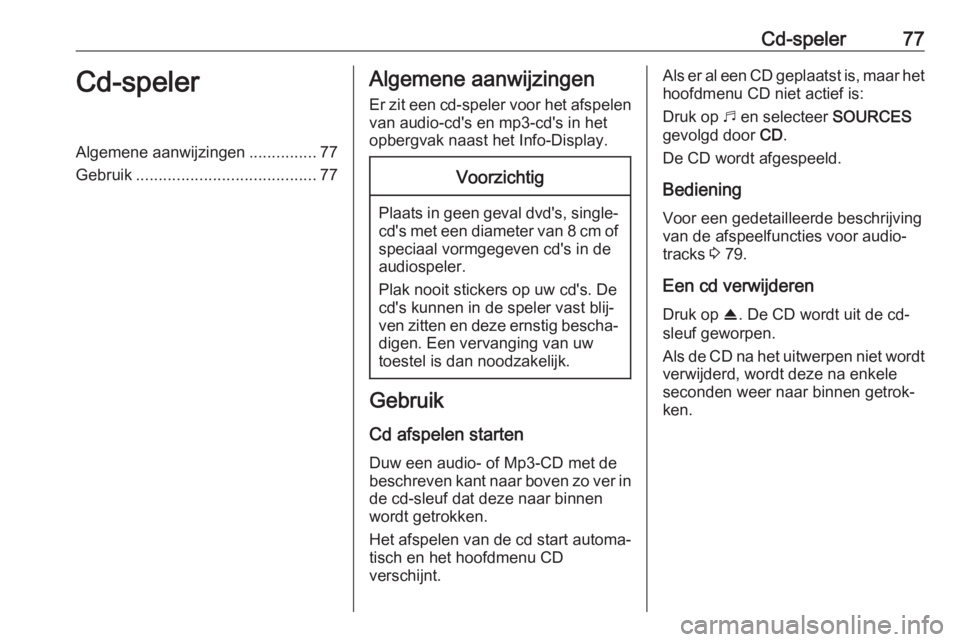
Cd-speler77Cd-spelerAlgemene aanwijzingen...............77
Gebruik ........................................ 77Algemene aanwijzingen
Er zit een cd-speler voor het afspelen van audio-cd's en mp3-cd's in het
opbergvak naast het Info-Display.Voorzichtig
Plaats in geen geval dvd's, single- cd's met een diameter van 8 cm of
speciaal vormgegeven cd's in de
audiospeler.
Plak nooit stickers op uw cd's. De
cd's kunnen in de speler vast blij‐
ven zitten en deze ernstig bescha‐
digen. Een vervanging van uw
toestel is dan noodzakelijk.
Gebruik
Cd afspelen starten
Duw een audio- of Mp3-CD met de beschreven kant naar boven zo ver in de cd-sleuf dat deze naar binnen
wordt getrokken.
Het afspelen van de cd start automa‐
tisch en het hoofdmenu CD
verschijnt.
Als er al een CD geplaatst is, maar het
hoofdmenu CD niet actief is:
Druk op b en selecteer SOURCES
gevolgd door CD.
De CD wordt afgespeeld.
Bediening Voor een gedetailleerde beschrijving
van de afspeelfuncties voor audio‐ tracks 3 79.
Een cd verwijderen
Druk op R. De CD wordt uit de cd-
sleuf geworpen.
Als de CD na het uitwerpen niet wordt
verwijderd, wordt deze na enkele
seconden weer naar binnen getrok‐
ken.
Page 78 of 129
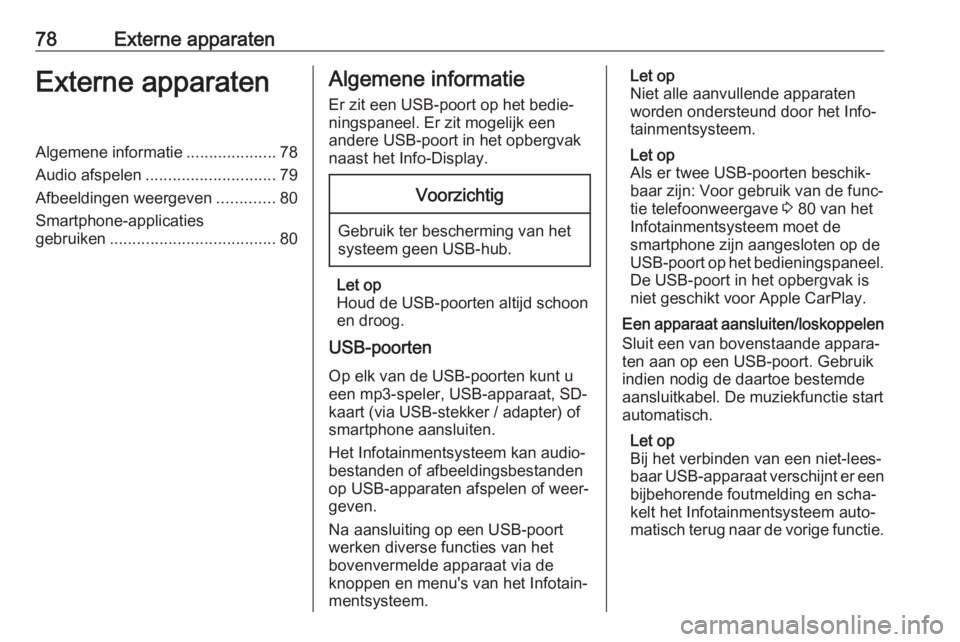
78Externe apparatenExterne apparatenAlgemene informatie....................78
Audio afspelen ............................. 79
Afbeeldingen weergeven .............80
Smartphone-applicaties
gebruiken ..................................... 80Algemene informatie
Er zit een USB-poort op het bedie‐
ningspaneel. Er zit mogelijk een
andere USB-poort in het opbergvak
naast het Info-Display.Voorzichtig
Gebruik ter bescherming van het
systeem geen USB-hub.
Let op
Houd de USB-poorten altijd schoon
en droog.
USB-poorten
Op elk van de USB-poorten kunt ueen mp3-speler, USB-apparaat, SD-
kaart (via USB-stekker / adapter) of
smartphone aansluiten.
Het Infotainmentsysteem kan audio‐
bestanden of afbeeldingsbestanden
op USB-apparaten afspelen of weer‐ geven.
Na aansluiting op een USB-poort
werken diverse functies van het
bovenvermelde apparaat via de
knoppen en menu's van het Infotain‐
mentsysteem.
Let op
Niet alle aanvullende apparaten
worden ondersteund door het Info‐
tainmentsysteem.
Let op
Als er twee USB-poorten beschik‐
baar zijn: Voor gebruik van de func‐
tie telefoonweergave 3 80 van het
Infotainmentsysteem moet de
smartphone zijn aangesloten op de
USB-poort op het bedieningspaneel. De USB-poort in het opbergvak is
niet geschikt voor Apple CarPlay.
Een apparaat aansluiten/loskoppelen
Sluit een van bovenstaande appara‐
ten aan op een USB-poort. Gebruik
indien nodig de daartoe bestemde
aansluitkabel. De muziekfunctie start
automatisch.
Let op
Bij het verbinden van een niet-lees‐
baar USB-apparaat verschijnt er een
bijbehorende foutmelding en scha‐
kelt het Infotainmentsysteem auto‐
matisch terug naar de vorige functie.
Page 79 of 129
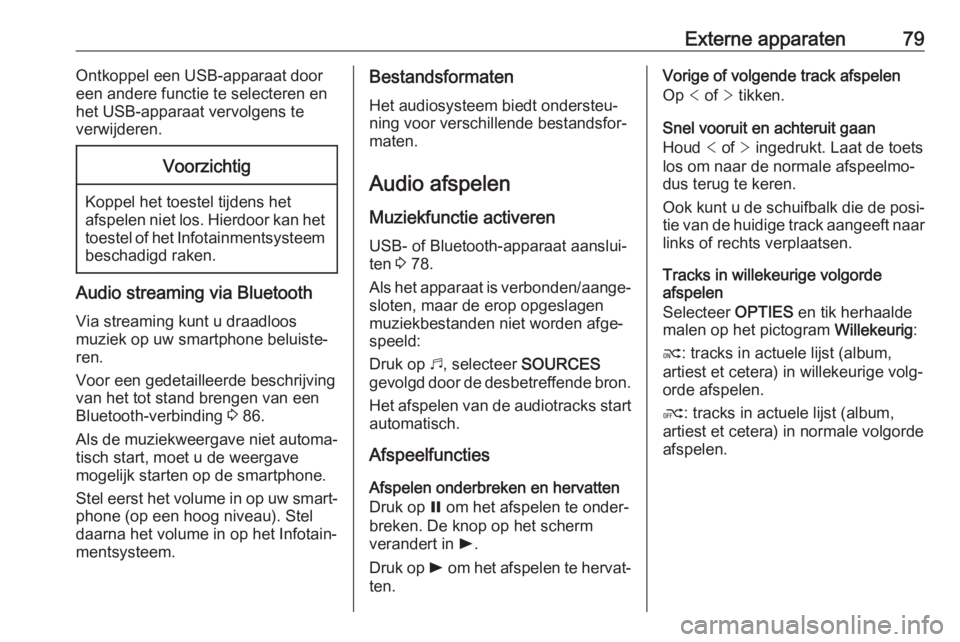
Externe apparaten79Ontkoppel een USB-apparaat door
een andere functie te selecteren en
het USB-apparaat vervolgens te
verwijderen.Voorzichtig
Koppel het toestel tijdens het
afspelen niet los. Hierdoor kan het
toestel of het Infotainmentsysteem beschadigd raken.
Audio streaming via Bluetooth
Via streaming kunt u draadloos
muziek op uw smartphone beluiste‐
ren.
Voor een gedetailleerde beschrijving
van het tot stand brengen van een
Bluetooth-verbinding 3 86.
Als de muziekweergave niet automa‐
tisch start, moet u de weergave
mogelijk starten op de smartphone.
Stel eerst het volume in op uw smart‐ phone (op een hoog niveau). Stel
daarna het volume in op het Infotain‐
mentsysteem.
Bestandsformaten
Het audiosysteem biedt ondersteu‐
ning voor verschillende bestandsfor‐
maten.
Audio afspelen
Muziekfunctie activeren USB- of Bluetooth-apparaat aanslui‐
ten 3 78.
Als het apparaat is verbonden/aange‐
sloten, maar de erop opgeslagen
muziekbestanden niet worden afge‐
speeld:
Druk op b, selecteer SOURCES
gevolgd door de desbetreffende bron.
Het afspelen van de audiotracks start automatisch.
Afspeelfuncties
Afspelen onderbreken en hervatten
Druk op = om het afspelen te onder‐
breken. De knop op het scherm
verandert in l.
Druk op l om het afspelen te hervat‐
ten.Vorige of volgende track afspelen
Op < of > tikken.
Snel vooruit en achteruit gaan
Houd < of > ingedrukt. Laat de toets
los om naar de normale afspeelmo‐
dus terug te keren.
Ook kunt u de schuifbalk die de posi‐ tie van de huidige track aangeeft naarlinks of rechts verplaatsen.
Tracks in willekeurige volgorde
afspelen
Selecteer OPTIES en tik herhaalde
malen op het pictogram Willekeurig:
j : tracks in actuele lijst (album,
artiest et cetera) in willekeurige volg‐
orde afspelen.
k : tracks in actuele lijst (album,
artiest et cetera) in normale volgorde
afspelen.
Page 80 of 129
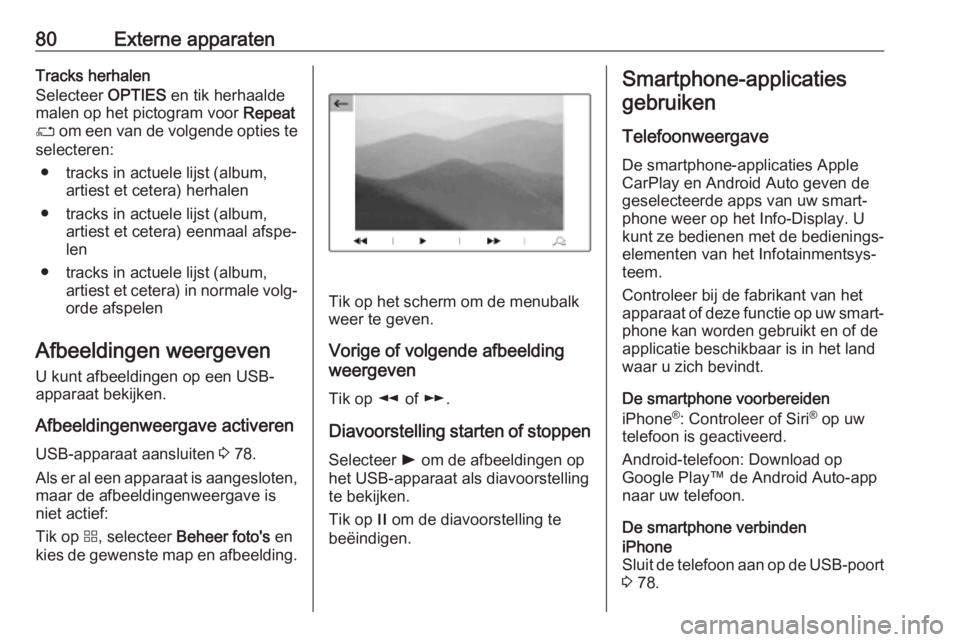
80Externe apparatenTracks herhalen
Selecteer OPTIES en tik herhaalde
malen op het pictogram voor Repeat
n om een van de volgende opties te
selecteren:
● tracks in actuele lijst (album, artiest et cetera) herhalen
● tracks in actuele lijst (album, artiest et cetera) eenmaal afspe‐
len
● tracks in actuele lijst (album, artiest et cetera) in normale volg‐
orde afspelen
Afbeeldingen weergeven
U kunt afbeeldingen op een USB-
apparaat bekijken.
Afbeeldingenweergave activeren
USB-apparaat aansluiten 3 78.
Als er al een apparaat is aangesloten,
maar de afbeeldingenweergave is
niet actief:
Tik op d, selecteer Beheer foto's en
kies de gewenste map en afbeelding.
Tik op het scherm om de menubalk
weer te geven.
Vorige of volgende afbeelding
weergeven
Tik op l of m .
Diavoorstelling starten of stoppen
Selecteer l om de afbeeldingen op
het USB-apparaat als diavoorstelling
te bekijken.
Tik op / om de diavoorstelling te
beëindigen.
Smartphone-applicaties
gebruiken
Telefoonweergave
De smartphone-applicaties Apple
CarPlay en Android Auto geven de
geselecteerde apps van uw smart‐
phone weer op het Info-Display. U
kunt ze bedienen met de bedienings‐ elementen van het Infotainmentsys‐
teem.
Controleer bij de fabrikant van het apparaat of deze functie op uw smart‐
phone kan worden gebruikt en of de
applicatie beschikbaar is in het land
waar u zich bevindt.
De smartphone voorbereiden
iPhone ®
: Controleer of Siri ®
op uw
telefoon is geactiveerd.
Android-telefoon: Download op
Google Play™ de Android Auto-app
naar uw telefoon.
De smartphone verbindeniPhone
Sluit de telefoon aan op de USB-poort 3 78.
 1
1 2
2 3
3 4
4 5
5 6
6 7
7 8
8 9
9 10
10 11
11 12
12 13
13 14
14 15
15 16
16 17
17 18
18 19
19 20
20 21
21 22
22 23
23 24
24 25
25 26
26 27
27 28
28 29
29 30
30 31
31 32
32 33
33 34
34 35
35 36
36 37
37 38
38 39
39 40
40 41
41 42
42 43
43 44
44 45
45 46
46 47
47 48
48 49
49 50
50 51
51 52
52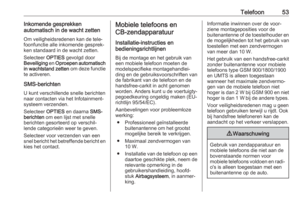 53
53 54
54 55
55 56
56 57
57 58
58 59
59 60
60 61
61 62
62 63
63 64
64 65
65 66
66 67
67 68
68 69
69 70
70 71
71 72
72 73
73 74
74 75
75 76
76 77
77 78
78 79
79 80
80 81
81 82
82 83
83 84
84 85
85 86
86 87
87 88
88 89
89 90
90 91
91 92
92 93
93 94
94 95
95 96
96 97
97 98
98 99
99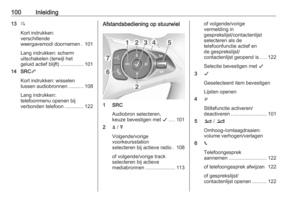 100
100 101
101 102
102 103
103 104
104 105
105 106
106 107
107 108
108 109
109 110
110 111
111 112
112 113
113 114
114 115
115 116
116 117
117 118
118 119
119 120
120 121
121 122
122 123
123 124
124 125
125 126
126 127
127 128
128